Když se vaše oblíbená strategická hra, která je poměrně těžká, konečně stáhne a úspěšně ji nainstalujete, ale když vy zkuste spustit hru, vyhodí chybu „CONCRT140.dll chybí“ a zastaví provádění kódu, což může být opravdu nepříjemné. CONCRT140.dll je jedním z důležitých souborů, který je nezbytný pro běh komponent, které jsou sestaveny pomocí MS Visual C++ studia. Další podobné chybové zprávy jsou
- CONCRT140.dll nebyl nalezen
- CONCRT140.dll se zhroutil
- CONCRT140.dll nelze najít
V tomto článku jsme uvedli několik možných způsobů, jak tento problém vyřešit.
Obsah
Oprava 1: Oprava Microsoft Visual C++ Redistributable
Krok 1 - Vyhledávání APPWIZ.CPL ve vyhledávacím poli.

Krok 2 – Najděte Microsoft Visual C++ Redistributable ze Seznamu.
Krok 3 - Klikněte pravým tlačítkem a klikněte na opravit.
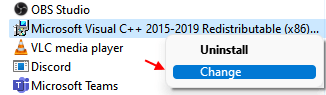
Potvrďte to kliknutím Ano.
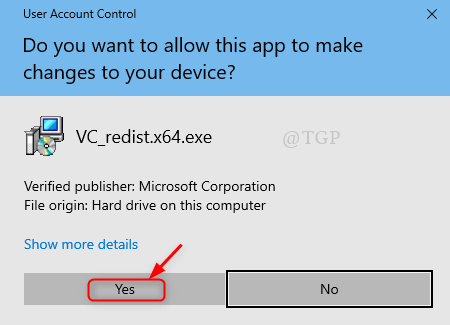
Krok 4: Nyní se otevře okno Nastavení MS Visual C++.
Klikněte na Opravit Jak je ukázáno níže.
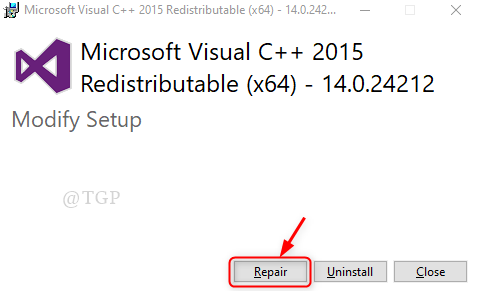
Krok 5: Po úspěšném dokončení procesu opravy.
Zavřete okno Nastavení úspěšné, jak je znázorněno níže.
Restartujte systém a zkontrolujte, zda problém přetrvává.
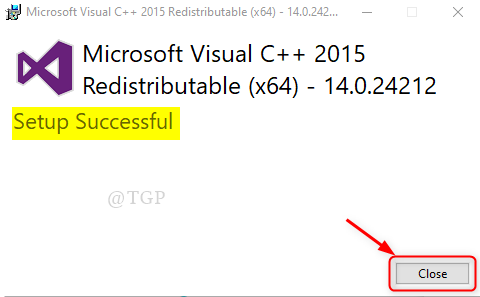
Poznámka:- Při provádění tohoto kroku se prosím ujistěte, že váš MS Visual C++ Redistributable má nejnovější verzi.
Doufám, že to tento problém vyřeší.
Oprava 2: Zaregistrujte soubor CONCRT140.dll pomocí příkazového řádku
Krok 1: Chcete-li spustit Příkazový řádek jako Administrátor.
lis vyhrát klíč loga a typ cmd.
Poté klikněte pravým tlačítkem na Příkazový řádek Aplikace z výsledků.
Klikněte Spustit jako administrátor z kontextové nabídky.

Krok 2: Jakmile se otevře příkazový řádek
Chcete-li zaregistrovat soubor dll, zadejte následující. (Poznámka:- nahradit název souboru s concrt140.dll)
regsvr32 [název souboru].dll.
NEBO
Chcete-li zaregistrovat všechny soubory dll najednou.
pro %1 v (*.dll) proveďte regsvr32 /s %1
Poznámka:- Registrace všech dll souborů najednou bude trvat několik minut, počkejte prosím, než bude hotová.
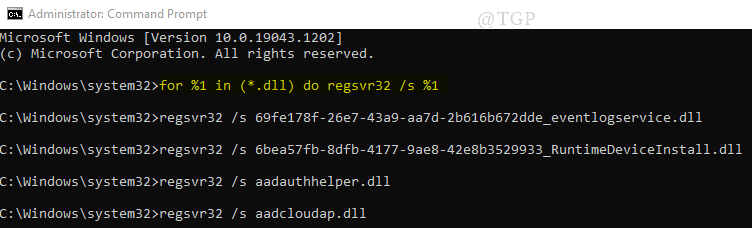
Po registraci souboru dll znovu spusťte herní aplikaci a zkontrolujte, zda problém stále přetrvává.
Oprava 3: Aplikace by měla být znovu nainstalována
Někdy proces instalace aplikace neproběhl správně a některé soubory mohly být poškozeny. Proto je lepší aplikaci znovu nainstalovat do notebooku.
Krok 1: Komu Odinstalovat Aplikace:
Stisknutím spusťte aplikaci Nastavení klíč k logu win + I spolu.
Poté klikněte na Aplikace.

Krok 2: V Aplikace a funkce, Vyhledejte aplikaci, kterou chcete odinstalovat.
Poté klikněte na Odinstalovat vedle tlačítka Upravit.
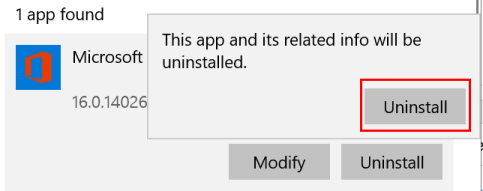
Po dokončení procesu odinstalace je třeba aplikaci znovu nainstalovat.
Oprava 4: Obnovte svůj notebook pomocí nástroje Obnovení systému
Kdykoli budete čelit jakékoli kritické situaci, jako je tato, existuje možnost vrátit notebook zpět do bezpečného bodu, který jste vytvořili dříve, když byl systém dobrý a bez problémů. Podívejme se, jak v této opravě používat obnovení systému.
Krok 1: Otevřete dialogové okno Spustit
- Otevřete dialogové okno Run stisknutím tlačítka Klávesa s logem Win + R společně na klávesnici.
- Typ rstrui.exe a Stiskněte Vstupte klíč.
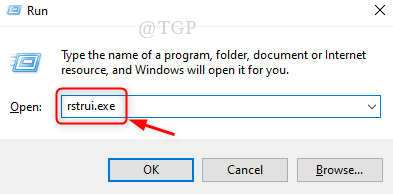
Krok 2: Otevře se okno Obnovení systému.
Klikněte další pokračovat.

Krok 3: Vyberte bod obnovení systému, který jste vytvořili dříve.
Klikněte na bod, jak je znázorněno na obrázku níže, a klikněte další pokračovat.
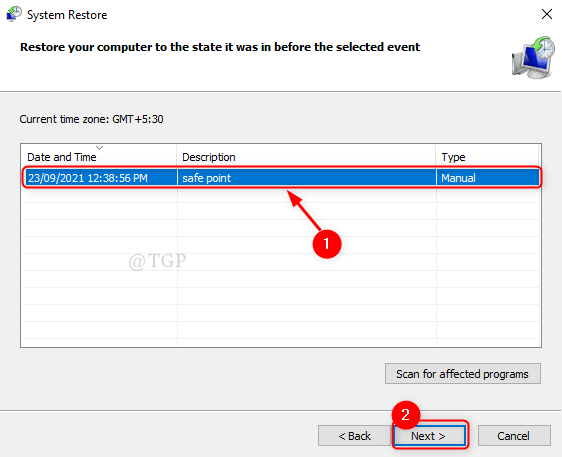
Krok 4: Pro potvrzení obnovení systému.
Konečně klikněte Dokončit jak je znázorněno.
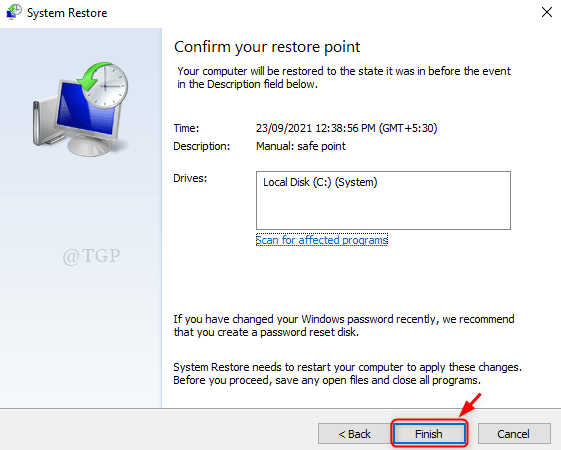
Tím se váš systém obnoví do posledního uloženého bodu.
Nyní zkuste restartovat aplikaci a zkontrolujte, zda některá z výše uvedených oprav byla užitečná.
Zanechte nám prosím níže komentář a dejte nám vědět, který z nich pomohl.
Děkuji!
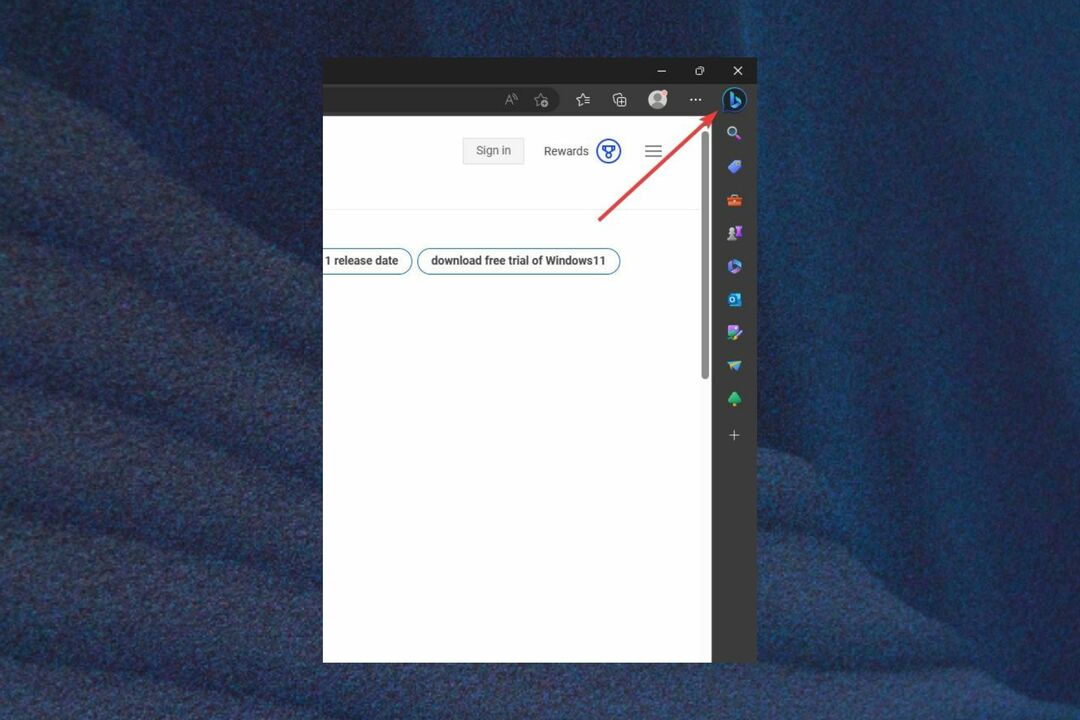

![0x800710e0: Provozovatel odmítl požadavek [Oprava]](/f/70f27b991d0007d2e99f2ac7a5ec2c95.png?width=300&height=460)